많은 A4 페이지에 큰 사진을 인쇄하여 포스터를 만드는 방법
CyberFreak는 새로운 기술, IT, 소프트웨어 및 하드웨어에 열광하는 전자 엔지니어입니다.
Tiled 인쇄
대부분의 프린터 인 A4 용지 인 “표준”크기보다 큰 큰 인쇄물을 만들어야하는 경우가 많습니다. 예를 들어, 고품질 디지털 카메라에서 찍은 일부 고해상도 사진은 작은 인화지나 A4 용지에 인쇄 할 경우 잠재력이 부족합니다. 훌륭한 디지털 사진은 특히 최신 디지털 카메라와 전문 렌즈로 캡처 할 수있는 화질로 멋진 벽 포스터를 만들 수 있습니다. 이러한 벽 포스터는 모든 방문객에게 깊은 인상을 줄 수 있습니다. 대부분의 카메라 스튜디오와 인쇄 센터에서 장식의 일부로 일부를 포함하는 것은 당연합니다.
그러나 포스터 인쇄가 A4보다 큰 용지가 필요한 유일한 이유는 아닙니다. 건축 디자인에는 더 큰 프린터가 필요하다는 것은 당연한 일입니다. 그렇기 때문에 이러한 계획은 일반적으로 전문 인쇄 스튜디오에서 인쇄되지만 포토샵 이미지와 같은 다른 종류의 디자인 작업에도 큰 용지가 필요합니다.
예를 들어 목공을 다루는 애호가들은 나중에 그것을 조각하거나 조각 할 수 있도록 컴퓨터에서 나무로 패턴을 옮기는 경향이 있습니다. 이러한 전송에는 큰 종이나 최소한 A4 페이지가 필요합니다.

인상적인 사진이 지하철에 걸려 있습니다. 효과적이고 성공적인 타일 인쇄의 훌륭한 예입니다.
바둑판 식 인쇄를 위해 사진을 변환하는 방법
많은 A4 페이지에 인쇄되는 방식으로 큰 사진을 변환하는 몇 가지 방법이 있습니다. 나중에 함께 붙이거나 전체 사진이 표시되도록 겹칩니다. 모든 것이 편리한 선택은 아닙니다.
포토샵과 같은 전문적인 이미지 편집 소프트웨어를 사용하면 작동 방식에 대해 조금이라도 알고 있다면 약 5 분 만에 이러한 변환을 만들 수 있습니다. 하지만 포토샵은 유료 소프트웨어이며, 이런 종류의 변환 만한다면 과잉 인 것처럼 보입니다.
Irfanview는 가정용으로 무료로 제공되는 또 다른 이미지 조작 소프트웨어입니다. 변환도 가능하지만 PC에 이미 설치 한 도구를 통해 원하는 작업을 수행 할 수 있다면 프로그램을 다운로드하여 설치하는 이유는 무엇입니까?
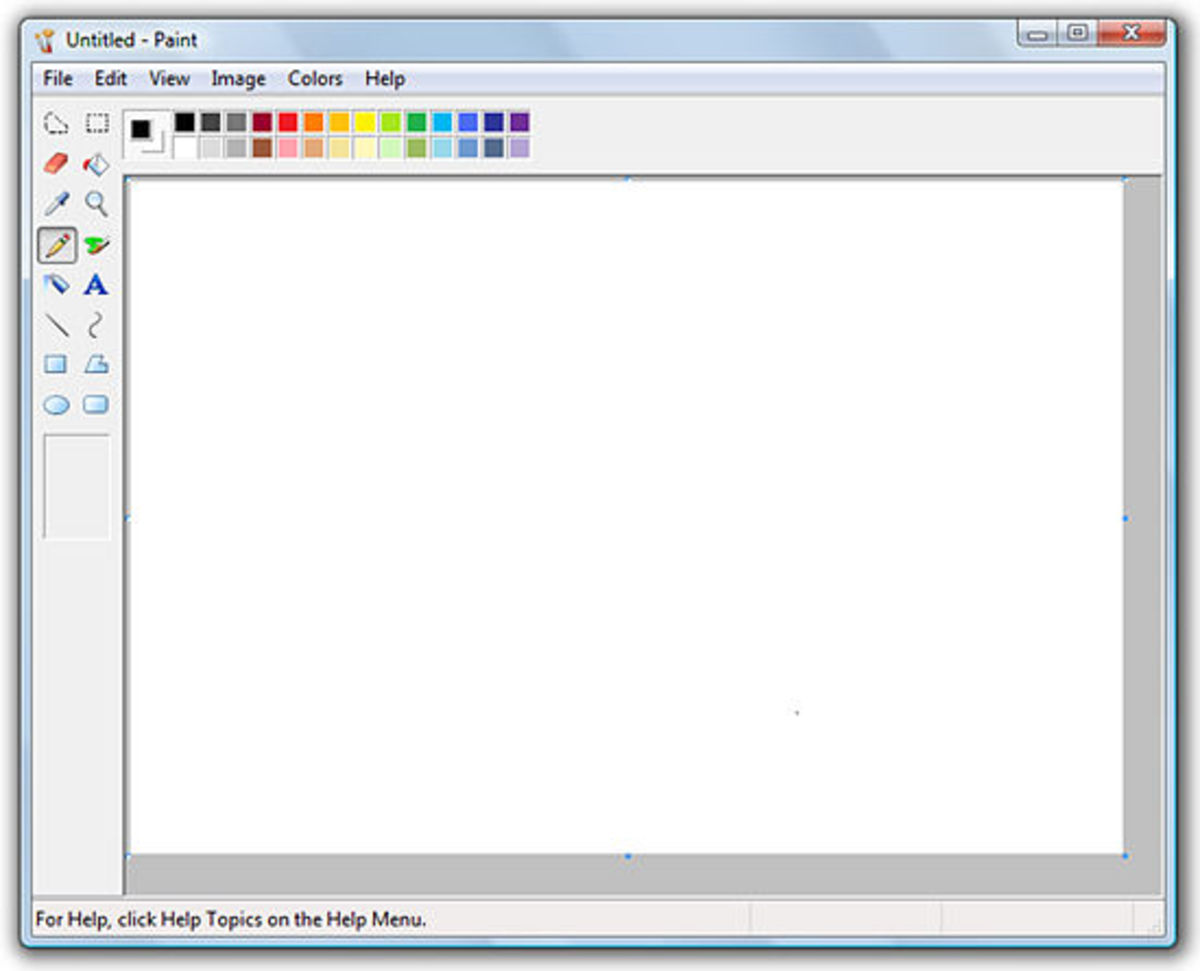
Paint가 몇 가지 기본적인 이미지 조작 기술에 사용될 수 있다는 사실을 아는 사람은 많지 않습니다.
Microsoft Paint 사용
프로그램을 통해 이러한 변환을 수행하는 가장 간단한 방법은 Windows Microsoft Paint에 사전 설치된를 사용하는 것입니다. 예,이 프로그램 (솔직히 말해서 우리 대부분은 구식이고 사실상 쓸모가 없다고 생각하는)은 결국 그 용도가있는 것 같습니다. 따라서 큰 이미지를 어떻게 변환 할 수 있는지 살펴 보겠습니다. 여러 A4 페이지에 인쇄 :
- 시스템에 프린터가 설치되어 있는지 확인하십시오. 그렇지 않으면 페이지 설정을로드 할 수 없습니다.
- 이미지를 엽니 다. 그림판에서 편집하고 싶습니다. 이렇게하려면 파일을 마우스 오른쪽 버튼으로 클릭하고 메뉴에서 편집을 선택하거나 그림판에서 파일 > 열기를 선택합니다.
- 인쇄
페이지 설정 (Windows XP를 사용하는 경우 파일 > 페이지 설정)
- 크기 조정 옵션에서 , tit를 선택하여 드롭 다운 메뉴를 만들고 설정을 변경합니다. 여기에서는 모두 사진의 크기에 따라 다릅니다. A4 페이지 크기를 기준으로 몇 가지 계산을하면 사진을위한 충분한 공간을 확보하기 위해 입력해야하는 값을 알 수 있습니다. 확실하지 않은 경우 “2 x 2 페이지”를 선택하십시오.
- 인쇄 미리보기 확인. 모든 페이지를 확인하고 사진이 페이지에 포함되어 있는지 또는 일부가 누락되었는지 확인해야합니다. 따라서 페이지 설정에서 더 많은 페이지를 선택하십시오.
- 자신의 취향에 따라 용지 여백을 조정하십시오. 이는 나중에 A4 페이지에서 최종 사진을 조합하는 방식에 영향을줍니다.
- 인쇄 그림판 내부의 이미지. 모든 페이지를 인쇄하도록 선택했는지 확인하고 인쇄의 색상 및 품질과 같은 다른 인쇄 설정도 염두에 두십시오.이 시점에서 실수하면 낭비가 될 것입니다.

많은 A4 페이지에 인쇄되도록 변환 된 이미지입니다.
Blockposters.com 활용
제가 보여줄 두 번째 방법은 간단한 이유 때문에 실제로 첫 번째 방법보다 훨씬 쉽습니다. 거의 아무것도하지 않는 모자.웹 사이트는 귀하의 선택에 따라 변환을 처리 한 다음 편집 된 사진이 포함 된 PDF 파일을 제공합니다. 이 웹 사이트는 BlockPosters이며 유사한 서비스를 제공하는 다른 웹 사이트도 있지만 이미지 품질에 관한 한이 웹 사이트가 더 쉽고 더 나은 결과를 제공한다는 것을 알았습니다.
- 웹 사이트 방문 1 단계를 클릭하여 사진을 업로드하십시오. 이렇게하면 파일이 업로드되어 서버에 저장됩니다. 사진이 비공개이거나 다른 사람이 보는 것을 원하지 않는 경우 (서버에서 이미지가 사람의 눈으로 보일 가능성이 희박하지만 ) 첫 번째 방법을 선택하는 것이 좋습니다.
- 하드 드라이브에서 파일을 찾아 선택하고 계속을 클릭합니다. 화면에 그림이 표시됩니다.
- “슬라이스”와 페이지 수를 조정합니다. 웹 사이트는 귀하가 선택한 사항에 따른 대략적인 최종 크기를 나타냅니다.
- 계속을 클릭합니다. 이제 다운로드 할 수있는 이미지가 포함 된 PDF 파일이 생성됩니다.
집에서 포스터를 인쇄하는 다른 방법이 있습니까?
위의 방법으로 얻은 결과가 만족스럽지 않다면 다음 방법을 따르십시오. 타일 인쇄에 래스터 베이션을 사용하는 추가 방법을 보여주는 자세한 가이드입니다.
이 문서는 저자가 아는 한 정확하고 사실입니다. 콘텐츠는 정보 제공 또는 오락 목적으로 만 제공되며 개인 상담을 대체하지 않습니다. 또는 비즈니스, 재정, 법률 또는 기술 문제에 대한 전문적인 조언을 제공합니다.
2018 년 7 월 9 일 클로이 :
감사합니다. 내 Instagram 컷 아웃 다운로드를 인쇄하는 방법!
Le “vita on February 15, 2018 :
thanks m80, gr8 tutorial ~
ornit on December 23, 2017 :
감사합니다. 바쁜 부모님을위한 최고의 팁
제 딸이 과제를 수행하는 데 확실히 도움이되었습니다.
2017 년 2 월 14 일에 Sarah :
훌륭한 팁 감사합니다.
2016 년 11 월 14 일 Sedrik :
이 목표에 적합한 소프트웨어 인 RonyaSoft Poster Maker와 함께 작업 해보세요.
2014 년 8 월 23 일 Stephen Eric Biggs :
특히 가계도를 위해 이런 유형의 프로그램을 찾고있었습니다.
2013 년 7 월 11 일 미국에서 온 Gustave Kilthau :
Howdy CyberFreak-
좋습니다. 맞아요-겨자를 자르고 모험을 나누는 방법에는 여러 가지가 있습니다. 합성물 제작을 위해 “페인트”를 사용하는 것에 대해 알고 있었어야했습니다. 이에 대해 간략히 설명해 주셔서 감사합니다.
Gus :-)))
6 월에 인도에서 온 Firoz 2013 년 12 월 15 일 :
잘하셨습니다. 투표했습니다.